BIOS识别不到固态硬盘,是“坏掉”了吗?
电脑启动时,BIOS界面显示固态硬盘消失不见,这种场景是不是让你瞬间慌了神?其实,这未必意味着硬盘彻底坏了。很多情况下,问题可能出在连接、设置或兼容性上。比如,电源线接触不良、BIOS没识别到接口信号,甚至主板固件版本过旧,都可能导致固态硬盘“隐身”。这时候,不妨先冷静下来,一步步排查吧。
电源与物理连接:别让细节拖后腿
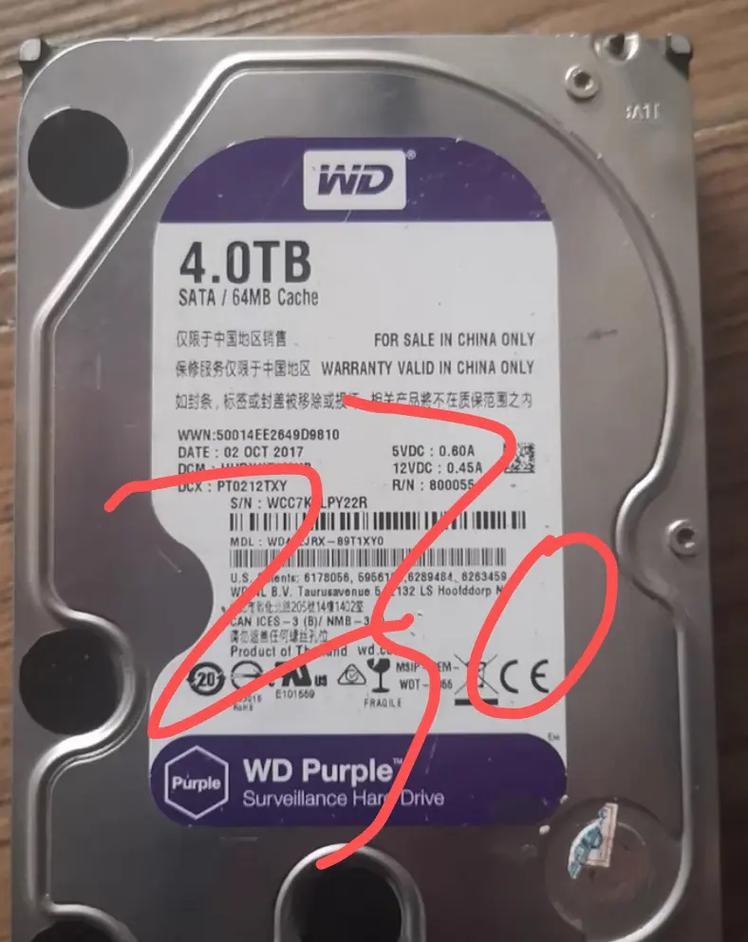
固态硬盘对电源稳定性要求比较高,尤其是NVMe协议的M.2固态盘。如果电源模块供电不足,或者主板供电接口接触不良,硬盘可能根本无法通电。这种情况在老旧主机上尤为常见——电源功率缩水、主板接口老化,都会让硬盘“哑火”。此外,SATA接口的固态盘如果用了劣质数据线,也可能导致信号传输中断。建议先检查电源线和数据线是否插紧,必要时换一根线试试。
BIOS设置:别忽略“隐藏选项”
有些主板的BIOS里藏着不少“开关”。比如,部分主板默认禁用SATA端口,或者将硬盘模式设为RAID而非AHCI,这些都可能让固态硬盘“失联”。进入BIOS时,注意看看SATA Operation选项是否设置为“AHCI”或“Auto”。如果硬盘型号比较新,而主板BIOS版本太旧,也可能出现兼容性问题。这时候,更新主板固件可能是个关键操作。
硬盘健康状态:真·“坏掉”的可能性
如果排除了外部因素,问题可能真出在硬盘本身。固态硬盘的主控芯片、闪存颗粒或固件可能出现故障。这时候,可以尝试将硬盘接到另一台电脑上测试。如果依然无法识别,基本可以判断是硬件损坏。不过,别急着扔掉硬盘!有些工具(如CrystalDiskInfo)能检测硬盘的健康状态,甚至在掉线前给出预警。如果硬盘还能被识别,但读写异常,可能是固件问题,尝试刷新固件说不定能“救活”它。
实际案例:从“绝望”到“重生”
朋友小张就遇到过类似情况。他新装的M.2固态盘在BIOS里完全不显示,折腾半天才发现是主板BIOS没开启NVMe支持。后来升级了主板固件,问题迎刃而解。还有些用户反馈,硬盘在系统里能识别,但安装系统时却“消失”,这往往是驱动缺失导致的——比如NVMe驱动没加载,或者系统镜像不支持新型协议。
小贴士:预防胜于治疗
固态硬盘虽耐用,但并非“永不出错”。日常使用中,建议定期备份数据,避免过度依赖单一存储设备。选购时尽量选择大品牌,这类产品通常在兼容性和固件更新上更靠谱。如果硬盘频繁出现问题,可能是散热不足或电压波动导致的,加装散热马甲或升级电源或许能解决根本问题。
总之,BIOS识别不到固态硬盘并不等于硬盘“寿终正寝”。大多数情况下,问题可以通过排查连接、调整设置或更新驱动来解决。只有在彻底排除所有可能性后,才需要考虑更换硬盘。毕竟,电子设备的“罢工”往往另有隐情,耐心点,说不定能发现意想不到的解决方案呢!








